【バックアップ】ホームページをバックアップしたい
【バックアップ】ホームページをバックアップしたい
WordPressにて「ホームページのバックアップをする方法」を説明します。
<手順>
・WordPress管理画面に、ログインする
・左側メニューバーから「All-in-One WP Migration」→「バックアップ」を選択する
・「バックアップの作成」をクリックすると「バックアップファイル」が作成される
・「作成されたバックアップファイル」をダウンロードする
・ダウンロードしたバックアップファイルを任意の保存したい場所へ保存
<解説>
・WordPress管理画面にログインする
ホームページ設定通知書にございます管理画面のURLから
「ユーザー名」と「パスワード」を入力しをWordPressの管理画面に入ってください
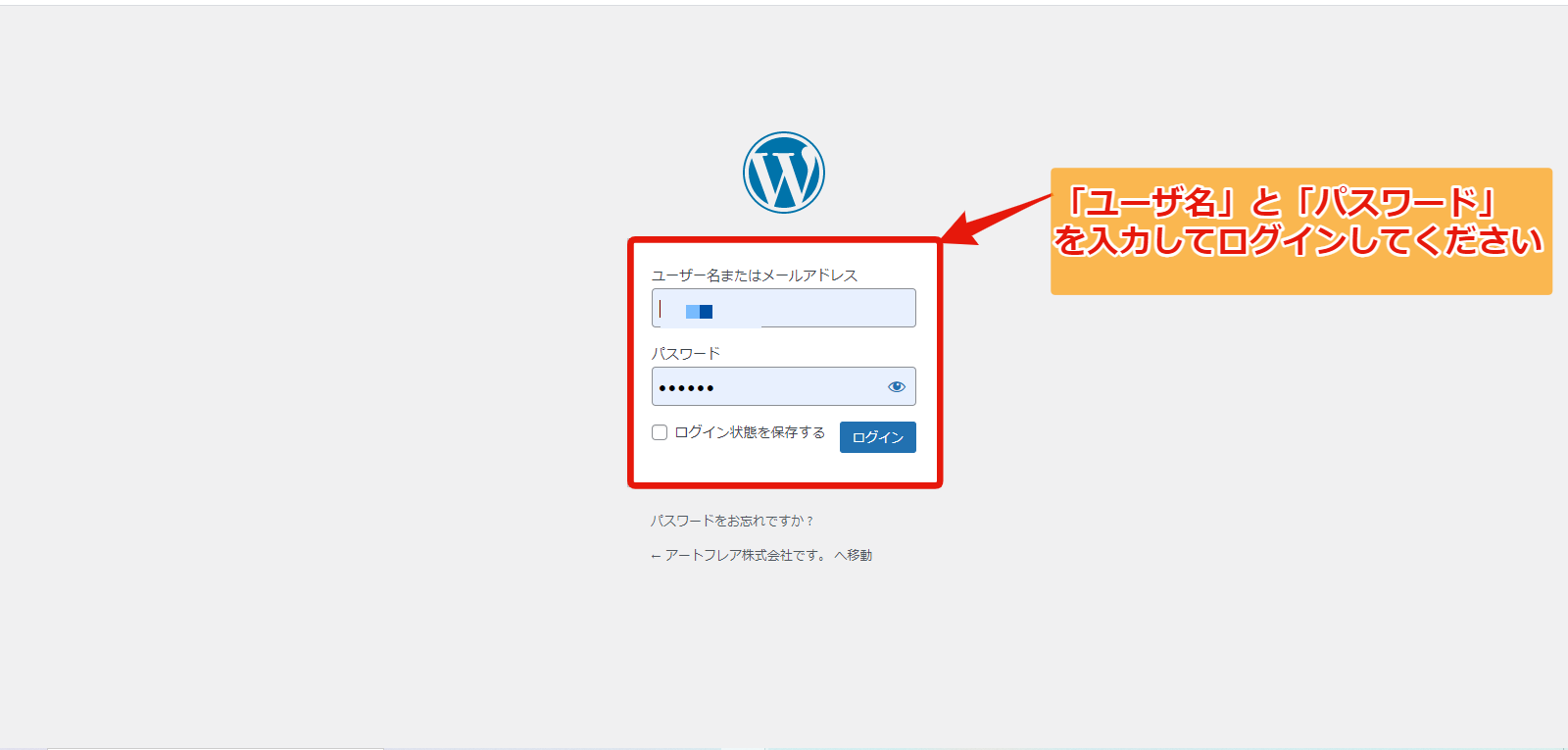
・左側メニューバーから「All-in-One WP Migration」→「バックアップ」を選択する
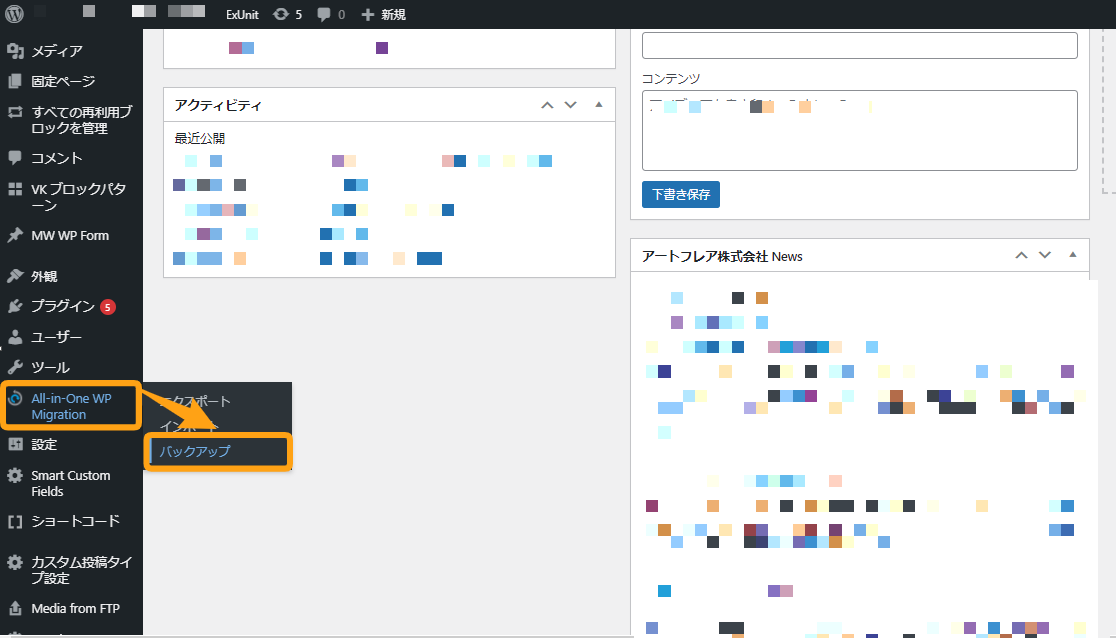
・「バックアップの作成」をクリックすると「バックアップファイル」が作成される
「バックアップの作成」を押すと"サーバー上"に「バックアップ」が作成される
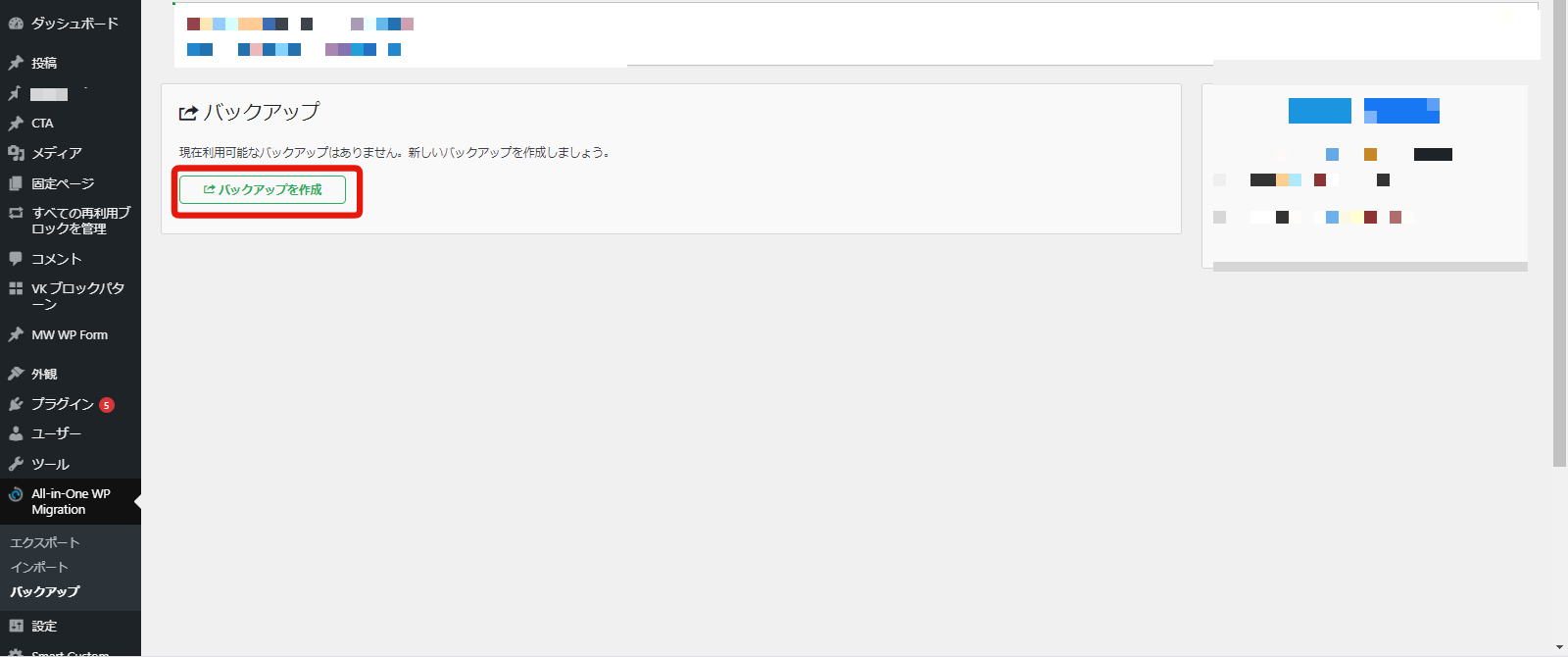
・「作成されたバックアップファイル」をダウンロード
①バックアップ完了後、以下の表示が出るので「ダウンロード」してください
※必ず”自分のパソコン”へダウンロードしてください
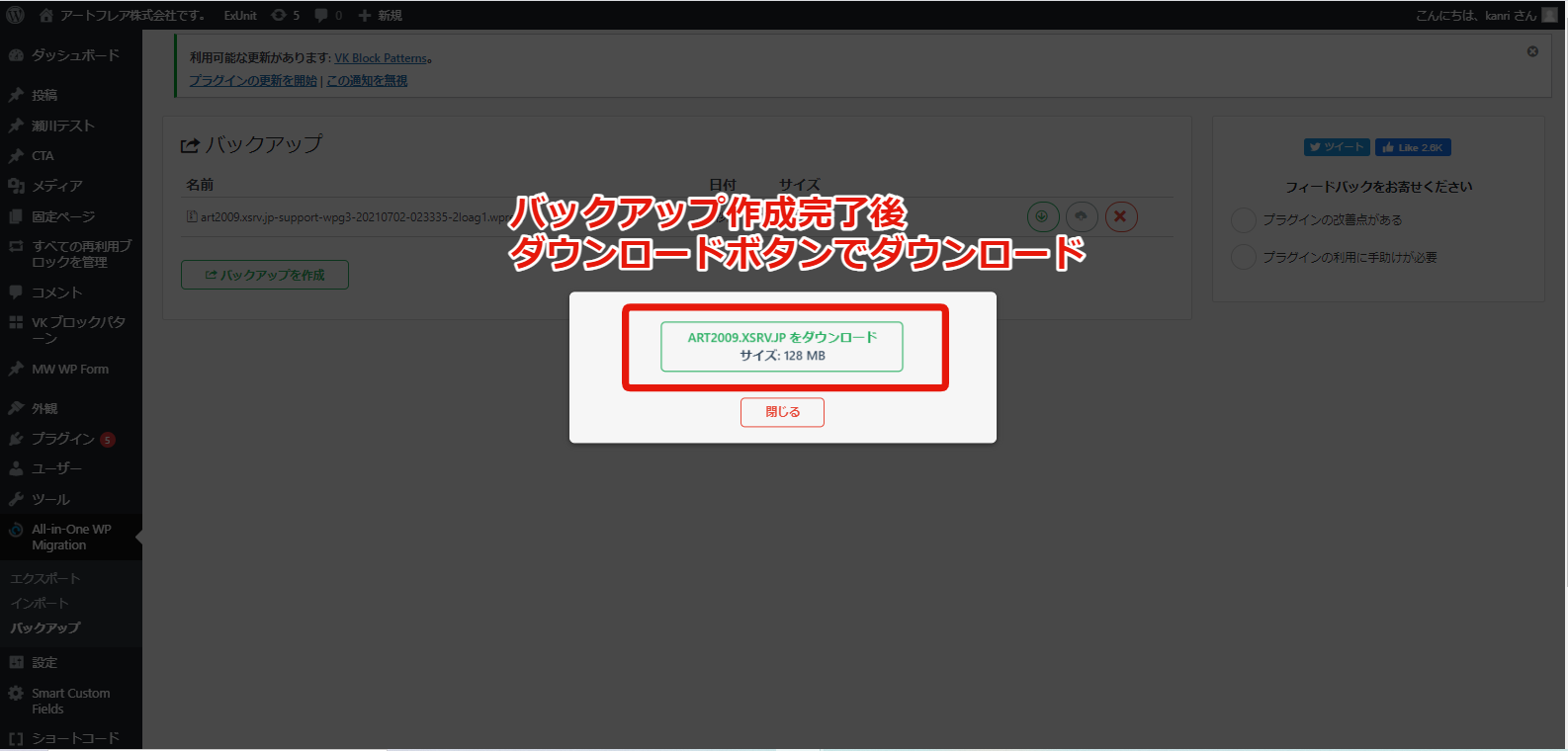
※間違えて「閉じる」を押してしまった場合
以下のように「バックアップファイル」が作られているので右側にあるダウンロードボタンからダウンロード可能です
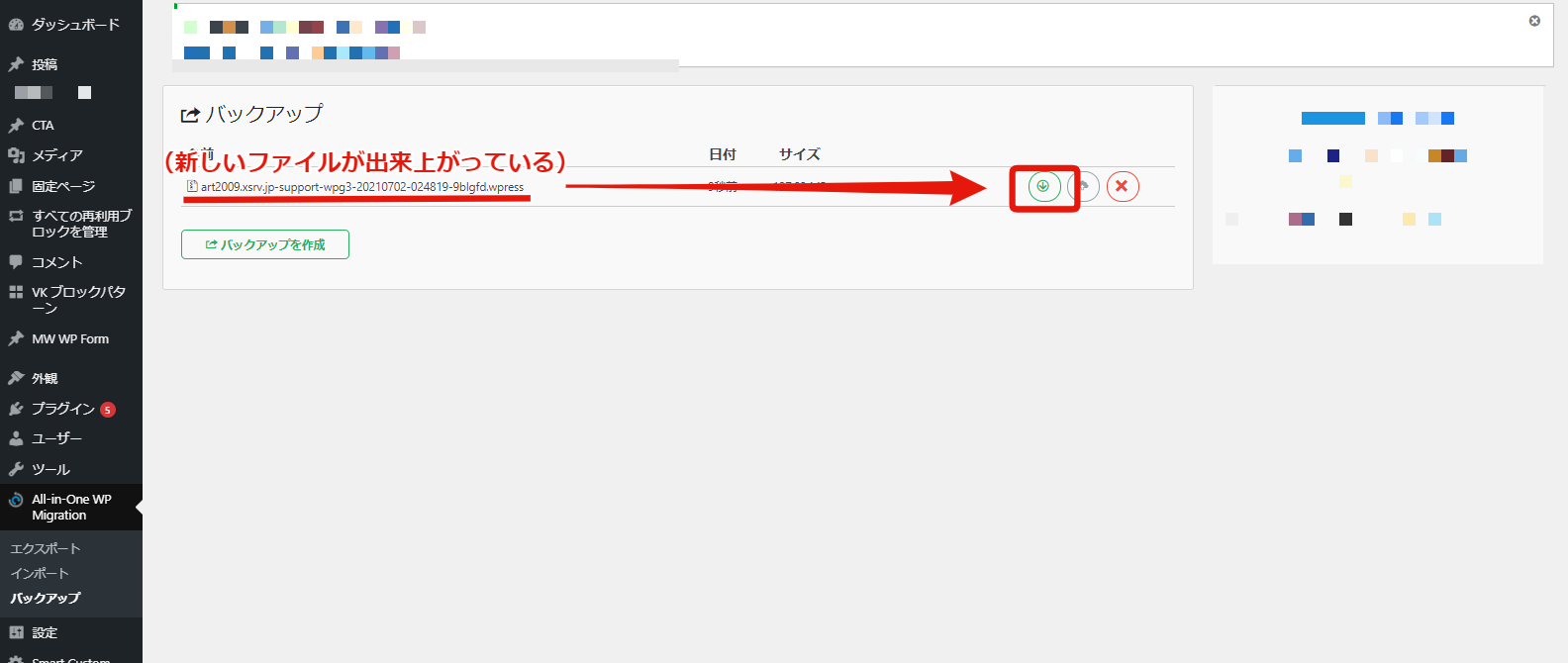
②"サーバー上"に作られた「バックアップファイル」を"自分のパソコン上"へダウンロードできました
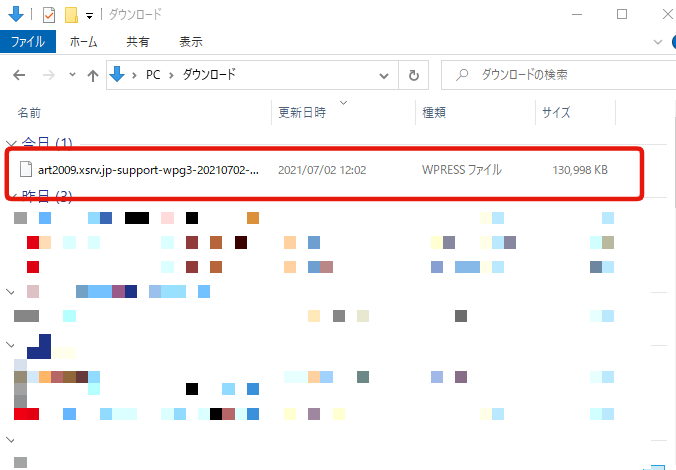
・ダウンロードしたバックアップファイルを任意の保存したい場所へ保存
ダウンロードしたファイルを今回はデスクトップ上「Hp_Backup」というフォルダに保存します
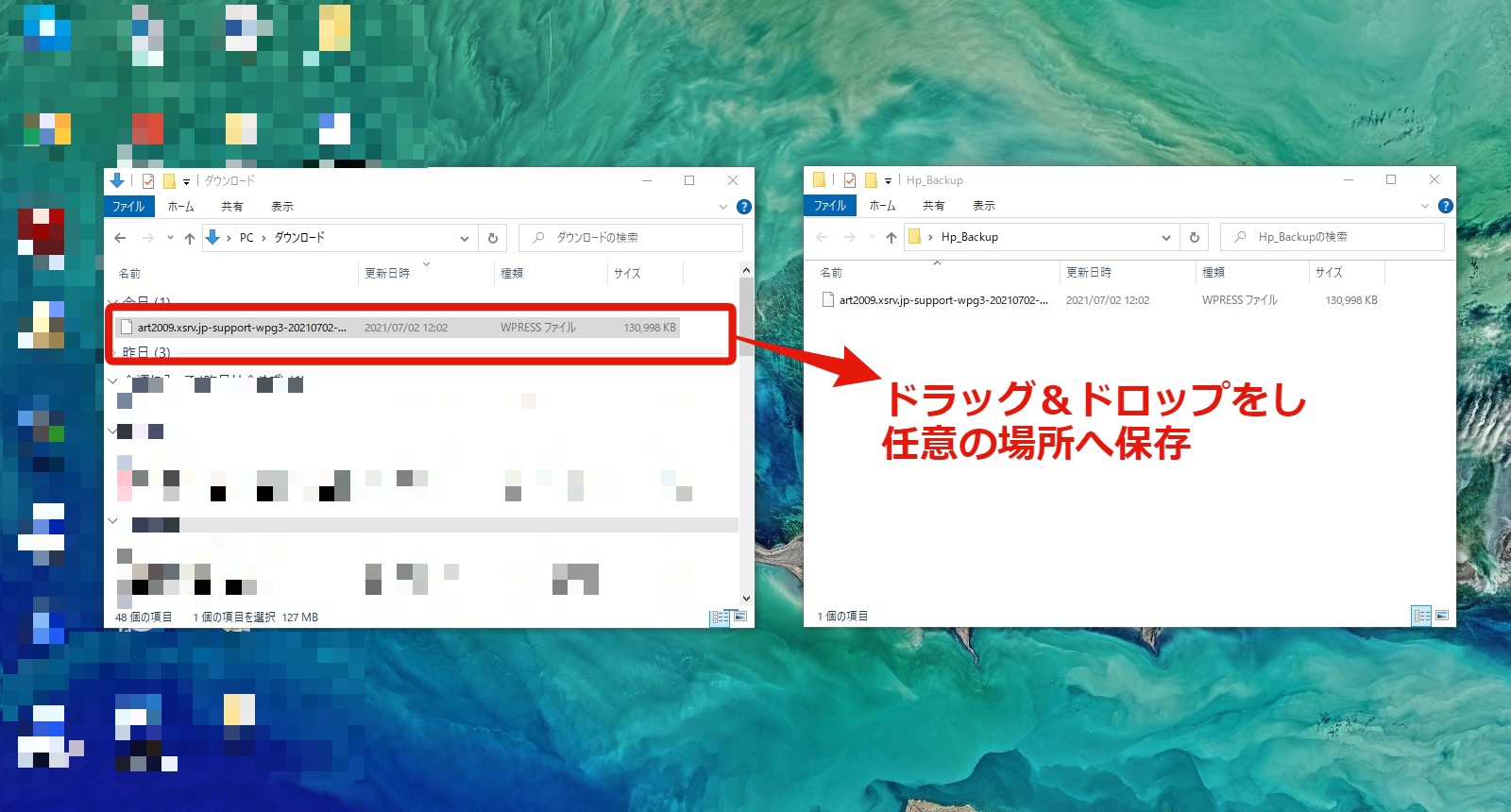
以上がWordPressにて「ホームページのバックアップを取る方法」となります。

